A vadonatúj Samsung Galaxy S7 Edge-t nehéz lehet legyőzni. A Samsung új zászlóshajója sok remek funkcióval és fantasztikus megjelenéssel büszkélkedhet, de vannak olyan hibák és problémák, amelyekre a felhasználók panaszkodtak. A Samsung Galaxy S7 Edge túlmelegedési problémája az egyik ilyen probléma. Ha a problémával az első napon találkozott, amikor megvásárolta a telefont, az teljesen normális, mert meg szeretné vizsgálni a telefon összes lehetőségét, telepíteni az alkalmazásokat stb. Miután végzett, a telefon normálisan fog működni. Továbbá, ha videókat néz vagy játékokat játszik körülbelül egy órán keresztül, a készülék felforrósodik.
Azonban, ha úgy tűnik, hogy még mindig a túlmelegedés problémájával néz szembe, van néhány megoldás és lehetséges megoldás, amelyek egyszerűek és felhasználhatók a probléma megoldására.
Lásd még: A Samsung Galaxy S7 torzított hangprobléma megoldása
A Galaxy S7 Edge túlmelegedési problémájának megoldása
Ha észrevette, hogy a Samsung Galaxy S7 Edge töltés közben melegszik:
- Ne használja a Galaxy S7 Edge készüléket, amíg a telefon töltődik
- Lépjen a Beállítások> Akkumulátor elemre, és kapcsolja ki a Gyors kábel töltése lehetőséget

gadgetguideonline.com
Ez megoldhatja a túlmelegedés problémáját, de ha ez továbbra is fennáll, kövesse az alábbi megoldásokat.
Ezenkívül, ha a tokot a Samsung Galaxy S7 Edge készülékéhez használja, távolítsa el.
Lehetséges megoldások a Samsung Galaxy S7 Edge túlmelegedési problémájára
1. módszer
A puha újraindítás a legjobb megoldás erre a problémára. Néhány másodpercig tartsa lenyomva a Hangerő csökkentése és a Bekapcsológombot, majd a Galaxy S7 Edge újraindul. Miután elkészült, a telefonnak újra normálisan kell működnie. A telefon újraindítása után a háttérben működő folyamatok és alkalmazások bezáródnak. Ez is felszabadítja a memóriát. A készülék gördülékenyebben fog működni, és ha ez sikerül, akkor a hőmérséklete alacsonyabb lesz.
2. módszer
Lehetséges, hogy egy adott alkalmazás okozza ezt a hibát a készüléken. Előfordulhat, hogy a telefon túlmelegszik akkor is, ha nem gyakran használja az alkalmazást. Ilyenkor lépjen a Beállítások> Akkumulátor> Akkumulátorhasználat> Több lehetőségre, és keresse meg az Optimalizálja az akkumulátor használatát. Ezután érintse meg az Összes alkalmazás elemet. Kapcsolja be minden alkalmazáshoz. Ez a beállításmódosítás megakadályozza, hogy az alkalmazások kimerítsék az akkumulátort a háttérben, ami szintén a fűtési probléma oka.
3. módszer
A harmadik féltől származó alkalmazások sok problémát okozhatnak, beleértve a túlmelegedést is. A harmadik féltől származó alkalmazások egyesével történő eltávolítása segíthet. Kezdje a nemrég telepítettekkel.
4. módszer
Egy szoftverfrissítés megoldhatja ezt a problémát. Minden új verziót úgy fejlesztettek ki, hogy javuljon a teljesítmény. A frissítés segíthet a készülék sokkal gördülékenyebb működésében, és hőmérséklete nem lesz olyan magas. A szoftver frissítése:
- Győződjön meg arról, hogy a készülék legalább 50% -os akkumulátorral rendelkezik
- Csatlakozás Wi-Fi hálózathoz
- Menj a beállításokhoz
- Koppintson a Szoftverfrissítés elemre
- Koppintson a Frissítések keresése elemre
- Ha a frissítés elérhető, koppintson a Frissítés most elemre.
5. módszer
Ha a probléma továbbra is fennáll, akkor próbálkozzon egy másik megoldással a gyorsítótár-partíció törlésével. Első lépésként kapcsolja ki az okostelefont, és tartsa lenyomva a Hangerő növelése, a Kezdőlap és a Bekapcsológombokat. Amikor észreveszi a Samsung logót, engedje el a Bekapcsológombot. Tartsa folyamatosan a Kezdőlap és a Bekapcsológombot, és várja meg, amíg az Android logó be nem jelenik, majd engedje fel a két gombot. A képernyőn megjelenik az Android rendszer helyreállítási menüje. Használhatja a Hangerő csökkentése gombot, és kiemelheti a törlés gyorsítótár partícióját. Ha elkészült, használja a Bekapcsológombot, és válassza ki. Nyomja meg a bekapcsológombot, és indítsa újra a készüléket.

www.talkandroid.com
6. módszer
Ha úgy tűnik, hogy semmi sem működik, akkor az utolsó megoldás a gyári visszaállítás. A gyári beállítások visszaállítása törli a telefon teljes adatait. Létfontosságú, hogy a gyári visszaállítás folytatása előtt készítsen biztonsági másolatot az adatokról.
Válassza a Beállítások> Személyes> Biztonsági mentés és visszaállítás> Gyári adatok visszaállítása> Eszköz visszaállítása lehetőséget. Írja be PIN-kódját vagy jelszavát, majd kattintson az Összes törlése gombra.
A visszaállítás befejezése után várjon egy ideig, és próbálja meg használni a kézibeszélőt, mielőtt visszaállítaná a biztonsági mentési adatokat vagy újratelepítené az összes alkalmazást. A gyári visszaállítás a legvégső megoldás, és főleg az összes felhasználó számára megoldotta a túlmelegedés problémáját a Samsung Galaxy S7 Edge-n.
Ha azt veszi észre, hogy a Samsung Galaxy S7 Edge a gyári visszaállítás után is tovább melegszik, akkor a legjobb, ha kapcsolatba lép a kereskedővel, a szolgáltatóval, vagy kapcsolatba lép a Samsung-szal, és kérjen egy csere-kézibeszélőt.
Azt is olvashatja: A Samsung Galaxy S7 fényképezőgép javítása nem sikerült






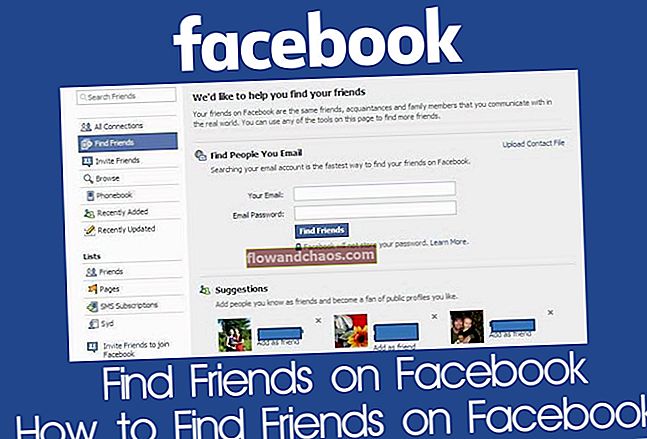
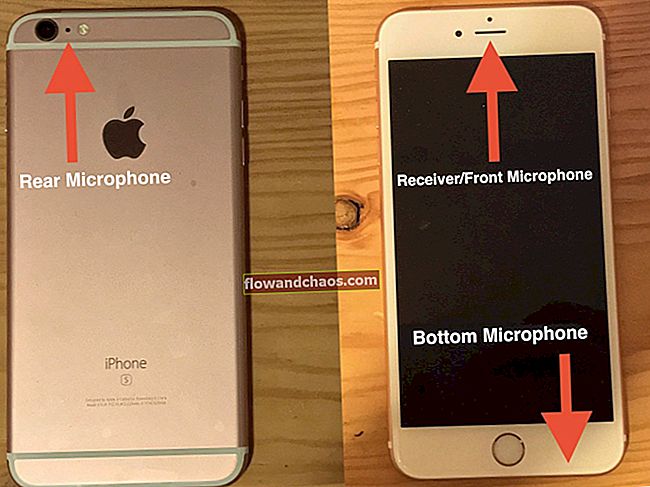

![Az iPhone érintőképernyőjének nem működő problémáinak kijavítása / válaszadás [FIXED]](https://img.flowandchaos.com/wp-content/uploads/guides/95/IBKDT0E2KHpic.jpg)